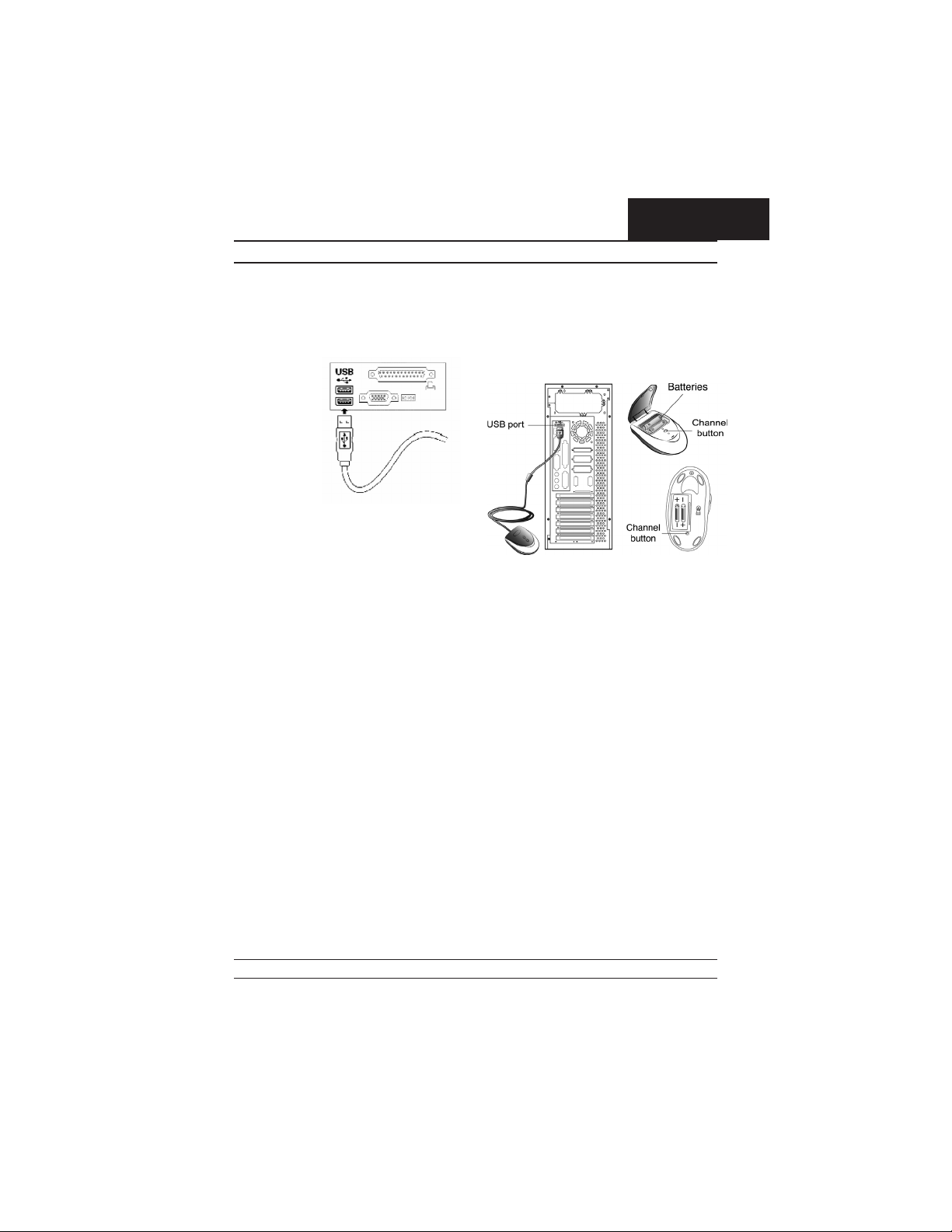
PORTUGUÊS
Instalação do hardware
1. Pode ligar o receptor a uma porta USB do PC.
2. Instale duas pilhas AA no rato.
3. Ligue o computador.
5. Depois de abrir o Windows, primeiro
prima o botão localizado no recepto
de seguida, prima o botão localizado
por baixo do rato para definir a
identificação do canal.
Importante: Pode utilizar o receptor para
recarregar duas baterias AA cada vez que utiliza o computador. Ligue a ficha USB
do receptor para carregar baterias directamente no PC e não coloque as baterias na
direcção errada. Utilize o mesmo tipo de baterias e não realize o carregamento
através do hub USB, porque pode queimar o receptor, a placa principal ou o hub.
Além disso, não coloque bebidas junto do dispositivo! Se o receptor se molhar,
desligue primeiro a ficha USB e limpe o receptor imediatamente. Retire as baterias
se não utilizar este dispositivo pelo menos durante duas semanas.
Aviso:
1. Não utilize este Wireless rato óptico numa mesa de vidro, metálica ou forrada a
veludo preto. Além disso, a superfície de trabalho tem de ser plana, para que o
sensor óptico do rato funcione correctamente. Quando utilizar o Wireless rato
óptico numa secretária metálica, tente utilizar um tapete e reduzir a distância de
recepção.
2. Antes da primeira instalação estar concluída (a definição dos canais pronta), o
rato não funciona no DOS.
3. Os canais do Wireless rato óptico têm 256 códigos de identificação e selec
cionam automaticamente a identificação para o rato. Só é possível definir um
Wireless rato óptico de cada vez. Contudo, se houver mais Wireless rato óptico
numa área de 10 metros quadrados, a interferência entre o receptor e o seu rato é
maior.
-
19
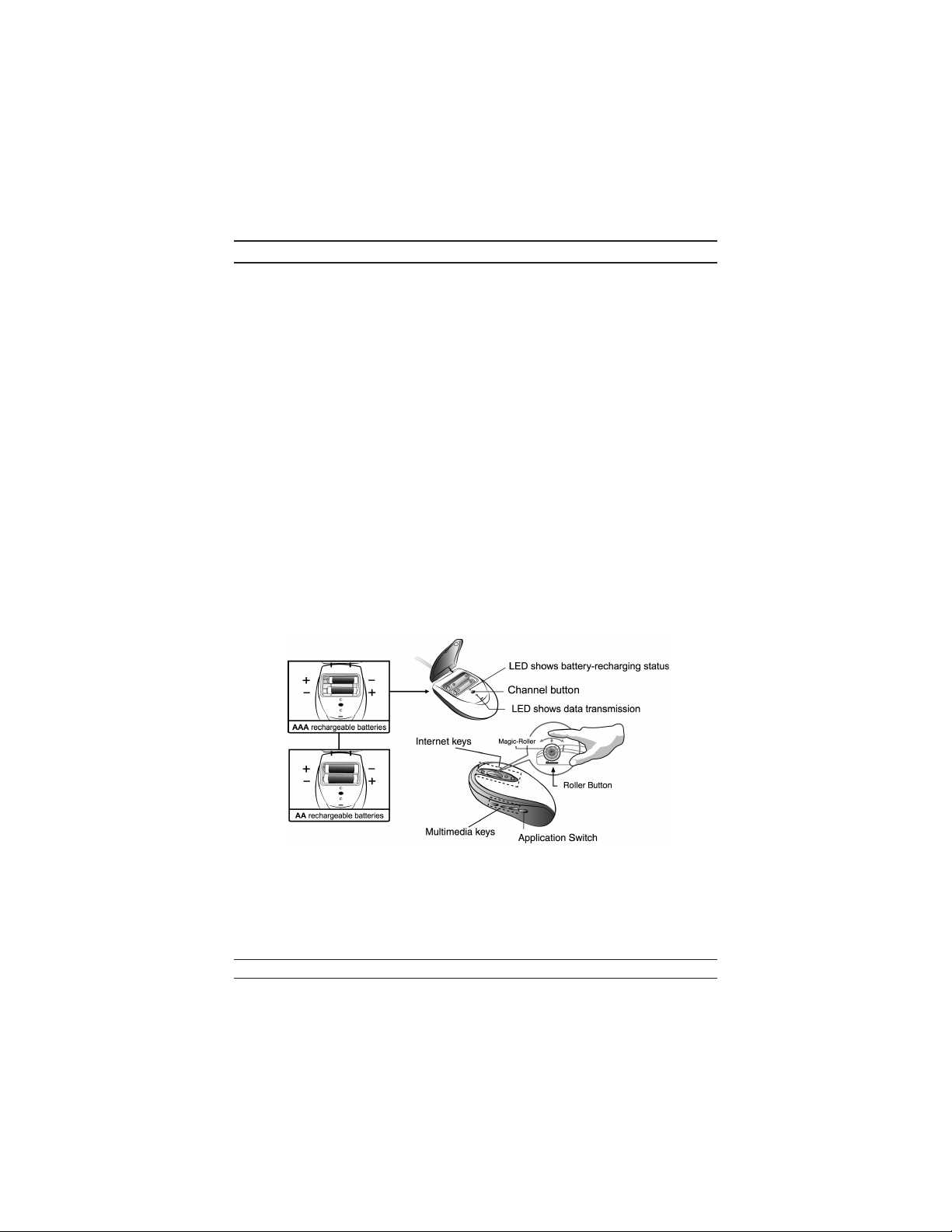
4. Se achar que o rato não se move da forma suave habitual, é porque as pilhas
estão sem carga. Assim, necessita de as substituir ou de utilizar o cabo Y do car
regador de pilhas USB para recarregar as pilhas. O LED existente no rato mostra
o estado do carregamento das pilhas: brilha quando as pilhas estão sem carga e
apaga-se quando as pilhas estão recarregadas. Deverá configurar o canal sem
pre que substituir as pilhas.
5. Quando necessitar de comprar pilhas novas, seleccione pilhas AA Ni-MH
(Níquel-metal- hídrido), com 1300 a 1600 mAH e 1,2 V.Se isto acontecer, sub
stitua as pilhas gastas por umas pilhas novas. Não misture ou utilize outro tipo
de baterias (iões de lítio, níquel-cádmio, alcalino, etc.). Recicle as baterias de
acordo com as normas locais.
6. O Wireless rato óptico com frequência de rádio, permite-lhe movimentar o rato
sem restrições e desfrutar de uma experiência agradável. Para obter um desem
penho óptimo, coloque o receptor a pelo menos 8 polegadas (cerca de 20 cm)
afastado do rato e de outros dispositivos eléctricos, como o computador, o moni
tor, etc..
Instalação do software
1. Certifique-se de que o rato e teclado estão ligados ao computador.
2. Coloque a disquete de instalação (ou o CD) na unidade de disquetes.
3. Siga as instruções apresentadas no ecrã para concluir a instalação do software.
Configuração de fábrica
-
-
-
-
-
20

10 Botões sensíveis ao toque “One Touch” para acesso rápido a aplicações mul
timédia, Internet e alternador de tarefas.
-
Atribuição de Tarefas dos Botões
A função de Atribuição de Tarefas possibilita uma maior
eficácia de utilização, permitindo-lhe atribuir aos diversos
botões do rato os comandos do Windows utilizados com
maior frequência.
1. Botão Esquerdo: Efectua as funções tradicionais de
um rato, como fazer clique, duplo clique e arrastar.
2. Botão Direito: Poderá atribuir a este botão as
funções mais utilizadas pelo teclado ou rato e
também outras funções como Saltar facilmente para
aplicações, Visualização Panorâmica Automática,
Zoom, etc.
3. Roda de Scroll: Pressione a “roda de scroll” para
navegar na Internet e em documentos do Windows
4. Para Trás: Ver a página anterior quando está na
Internet
5. Para a Frente: Ir para a página seguinte quando está na Internet
6. WWW: Abre o navegador para a Internet (Netscape ou IE)
7. Play & Pause: Reproduz e pausa CDs de áudio e Vídeo
8. Vol. +: Aumenta o volume
9. Vol. -: Diminui o volume
10. Alternador de Tarefas: É utilizado para alternar entre programas e documentos
abertos
21
